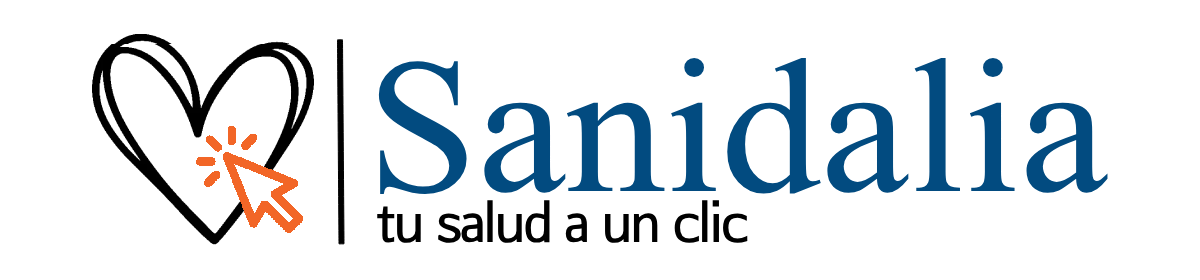2. Ficha del paciente
¿Qué es?
Vista principal del paciente. En una sola pantalla ves su perfil, próximas citas, contactos, documentos a firmar, pagos, monedero y comunicaciones. Desde aquí también accedes a acciones rápidas.
Acciones principales
- Editar: modifica datos de contacto del paciente.
- Iniciar tratamiento: comienza un tratamiento para este paciente.
- Lista de espera: deriva al paciente a la lista de espera si no hay hueco.
- Completar perfil: envía un enlace por email para que el paciente complete su perfil desde su móvil.
- Restablecer contraseña: envía un email para cambiar la contraseña.
- Enviar mensaje (in-app): mensaje interno; el paciente lo recibe como email con botón para responder. Te avisará la campanilla de notificaciones.

Secciones relacionadas
Acceso a listados y áreas específicas del paciente:
- Tratamientos
- Sesiones
- Documentos (clínica) — subir, p.ej. DNI escaneado
- Cobros
- Facturas
- Historia clínica
- Bonos
Perfil
Muestra si el perfil está Completo o Incompleto (se resalta en rojo si falta información). Desde aquí puedes revisar y Editar.
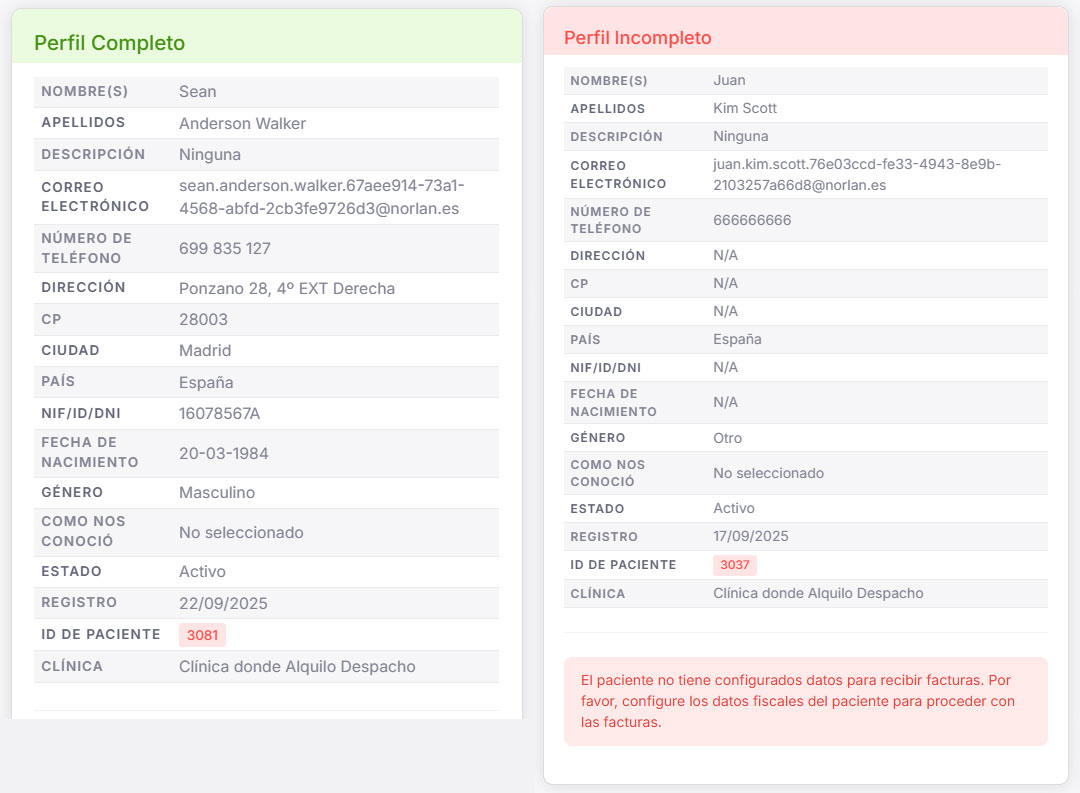
Datos para Facturas
Datos por defecto que se usarán al generar una factura del paciente. Si no se factura a su nombre, se pueden guardar datos de empresa.
- Nombre de la compañía, NIF/CIF/VAT
- Dirección, Ciudad, Provincia, País, ZIP
Configuración de recordatorios
Activa los recordatorios de citas para este paciente. Si la clínica tiene recordatorios globales, el paciente los hereda automáticamente.
- Activar/desactivar recordatorios para este paciente.
- (Opcional) Añadir nota extra del recordatorio.
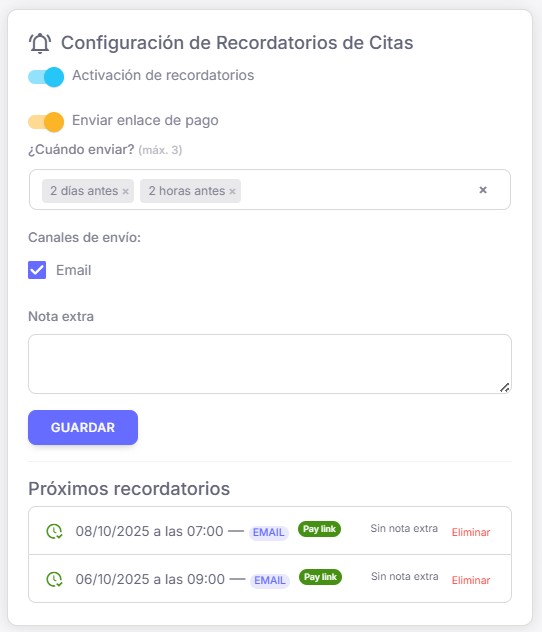
Próxima cita
Muestra las próximas citas agendadas de este paciente, con acceso rápido a su detalle.

Contactos
Personas relacionadas (madre, padre, tutor, hermano…). Agregar contacto crea también un usuario. En el futuro, ese usuario podría convertirse en paciente sin volver a pedir todos los datos.
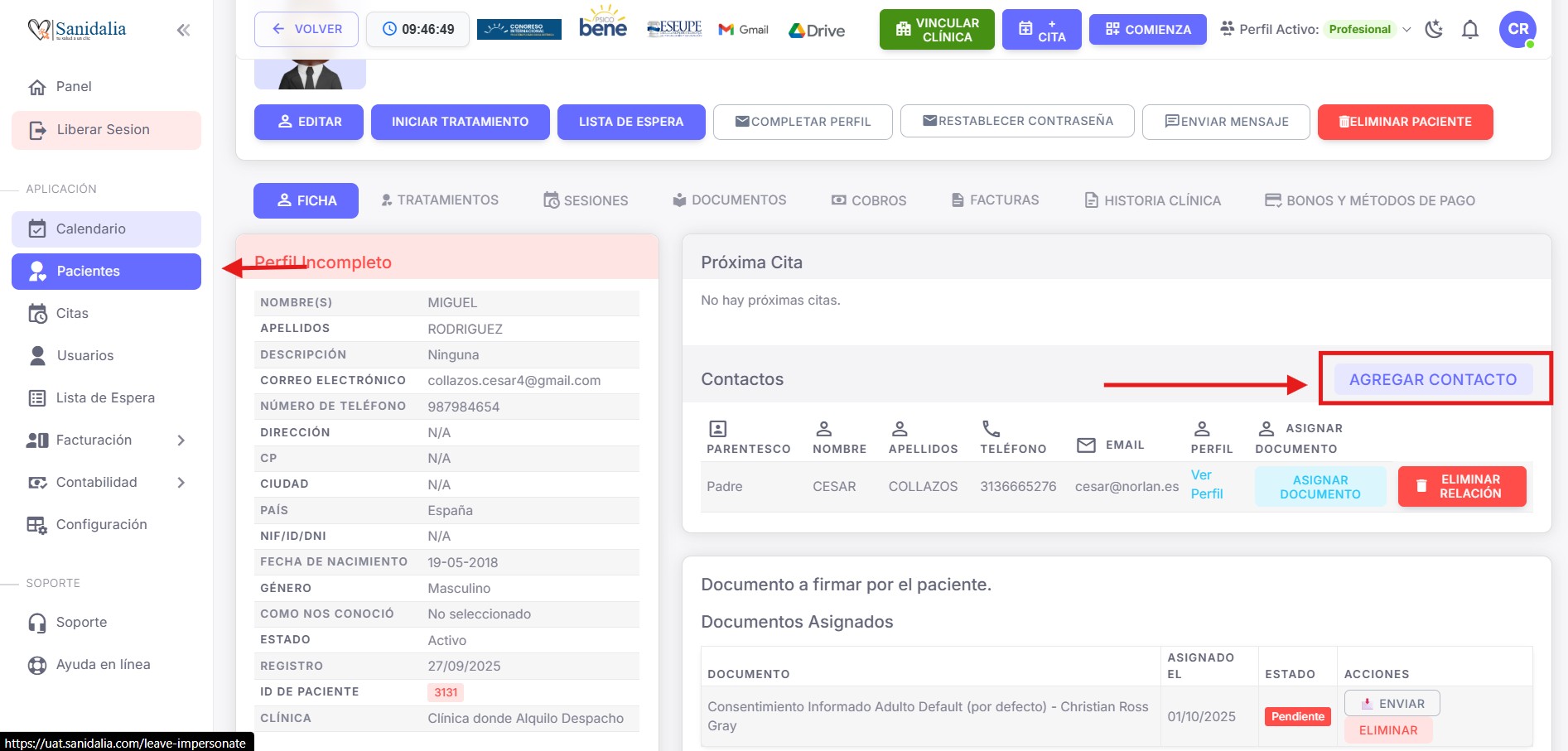
Documentos a firmar por el paciente
- Selecciona un documento en Asignar nuevo documento.
- El paciente lo firma online desde su móvil.
- El estado muestra Firmado o Pendiente.
- Si está pendiente, usa Enviar para mandarlo por email con el enlace de firma.
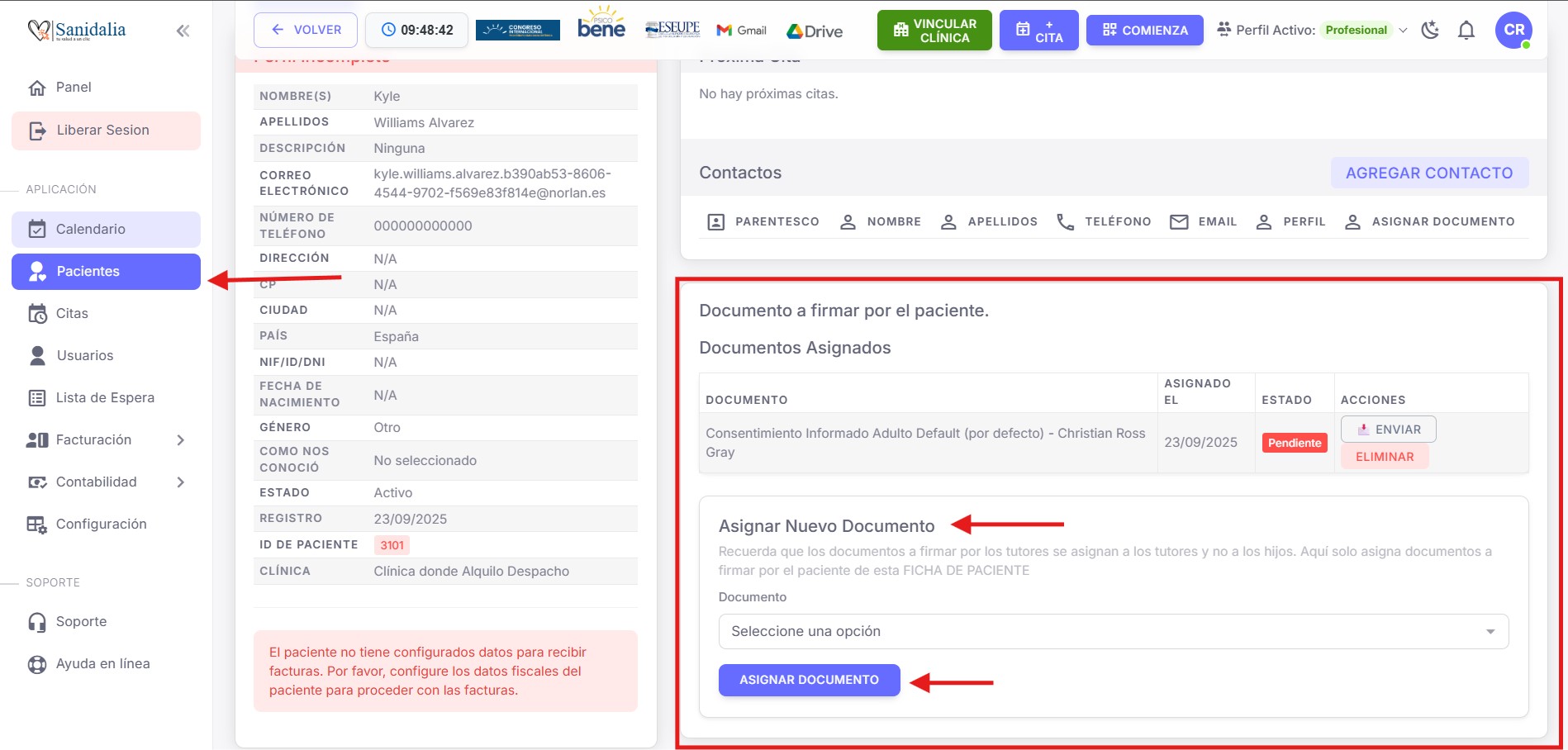
Últimos pagos y deuda actual
Resumen de cobros y citas pendientes de pago. Puedes enviar un email con el listado de deudas y un botón de pago para que el paciente las abone online.
Monedero (saldo a favor)
Guarda el cambio o abonos a favor del paciente para descontarlos en el siguiente cobro.
Ejemplo: Si la cita cuesta 100 y el monedero tiene 50, pagarás 50 con monedero + 50 en efectivo/tarjeta.
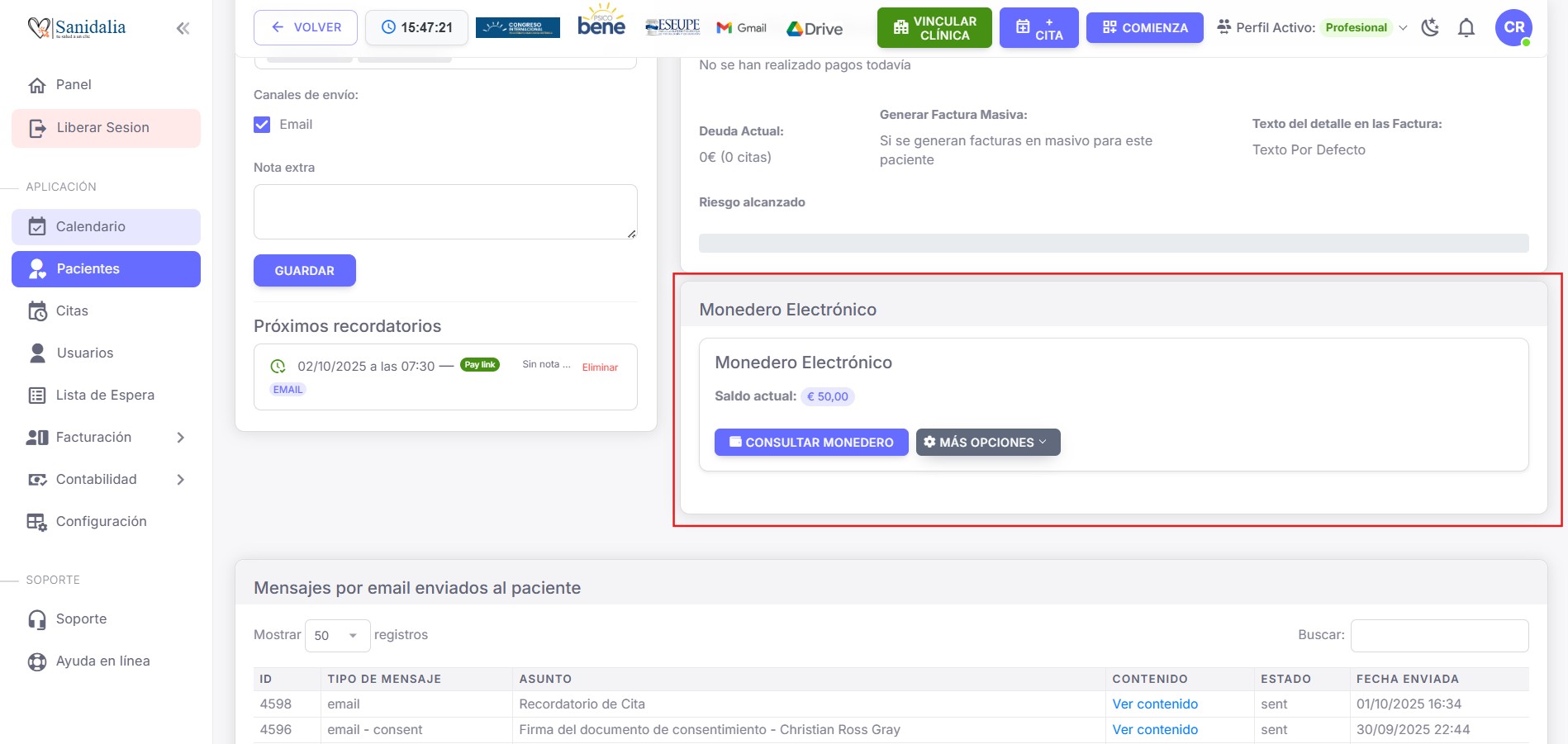
Mensajes por email enviados al paciente
Listado de emails enviados desde la plataforma (auditoría de comunicaciones).
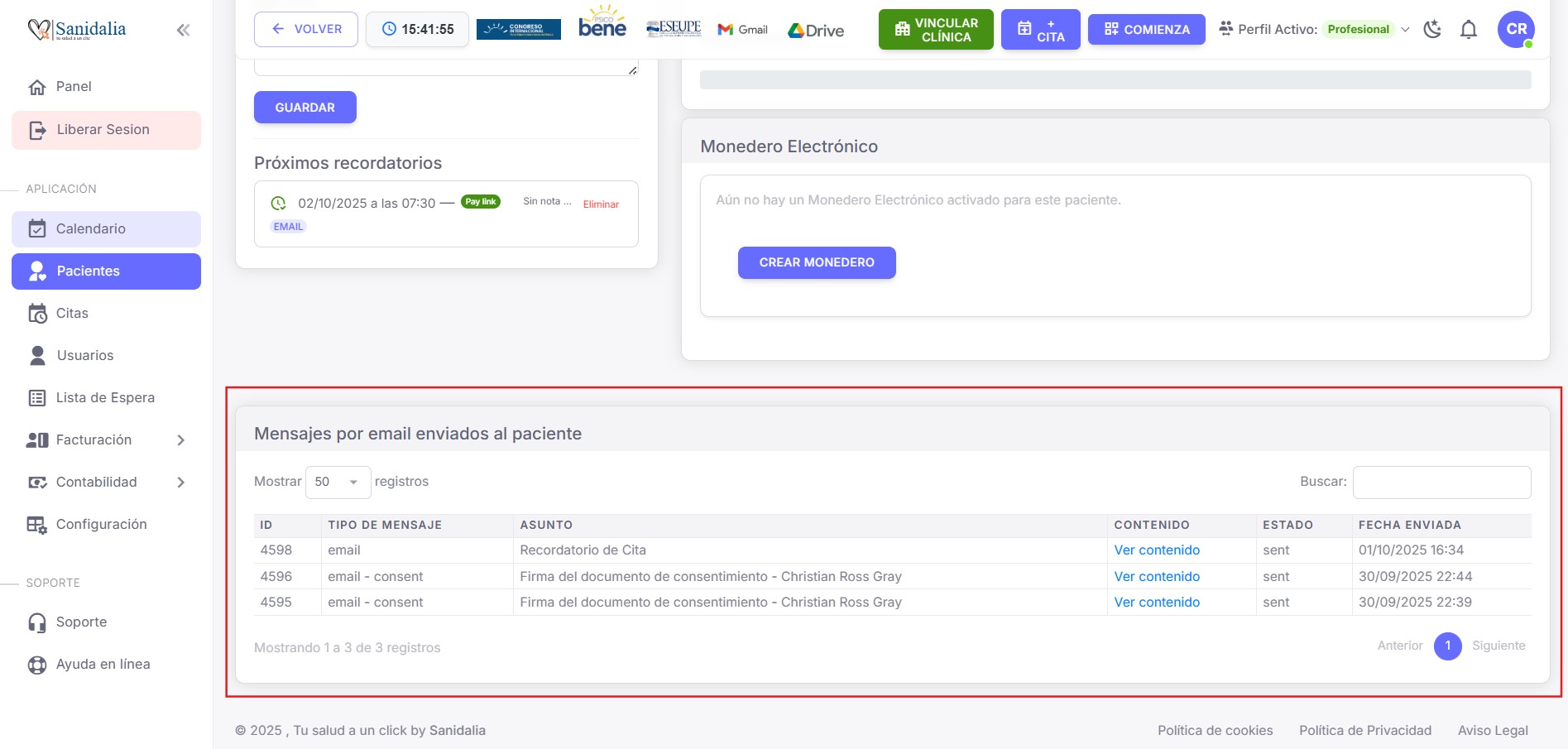
FAQ
¿Los recordatorios se activan solos?
Si la clínica tiene recordatorios globales, el paciente los hereda. Además puedes activarlos o ajustarlos aquí.
¿Qué ocurre al agregar un contacto?
Se crea un usuario relacionado que, en el futuro, puede convertirse en paciente sin volver a pedir todos los datos.
¿Puedo enviarle sus deudas con un botón de pago?
Sí. En Últimos pagos y deuda actual hay opción para enviar un email con el listado y un botón de pago.